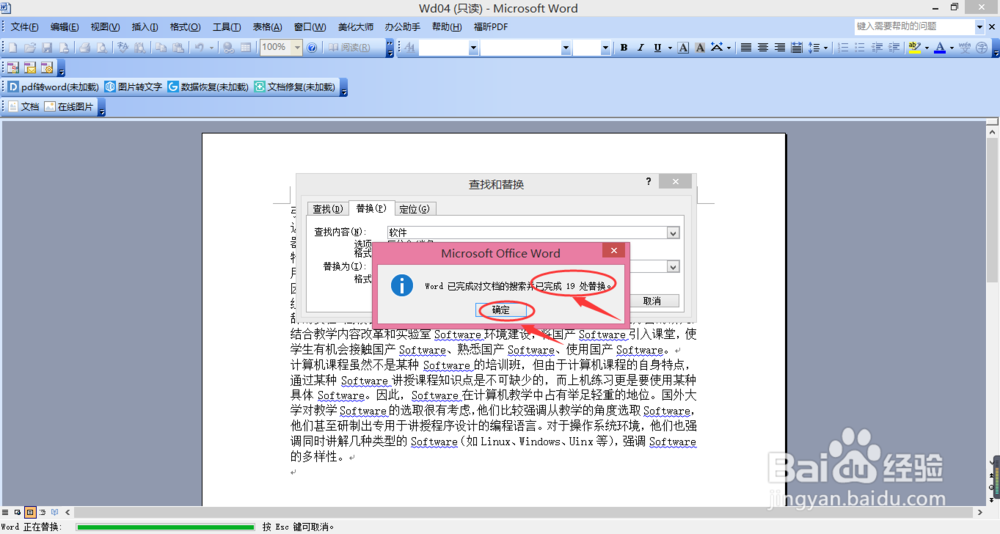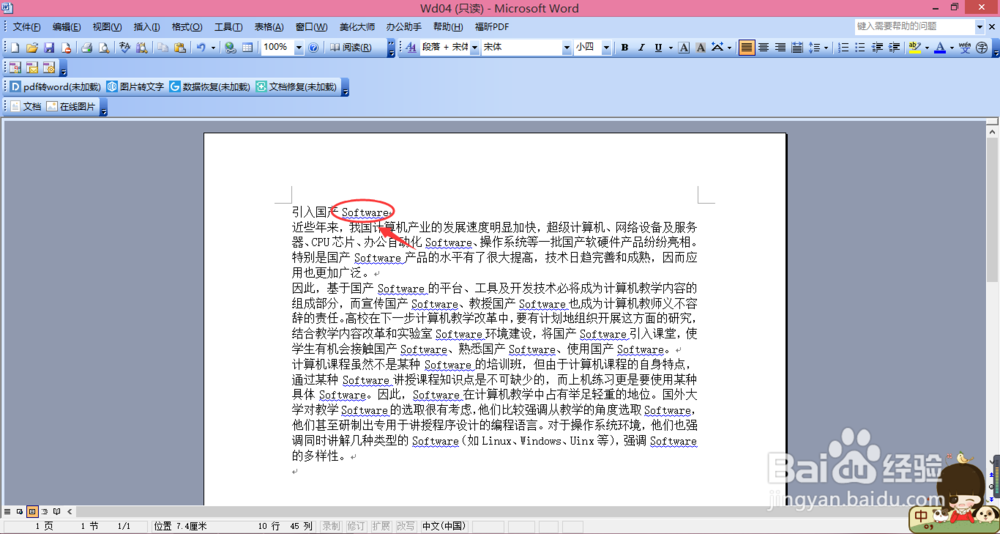1、打开相应的word文档,如下,文档要求将文件中所有“软件”文字替换为“Software”,并要求添加蓝色细波浪线,操作如下图。
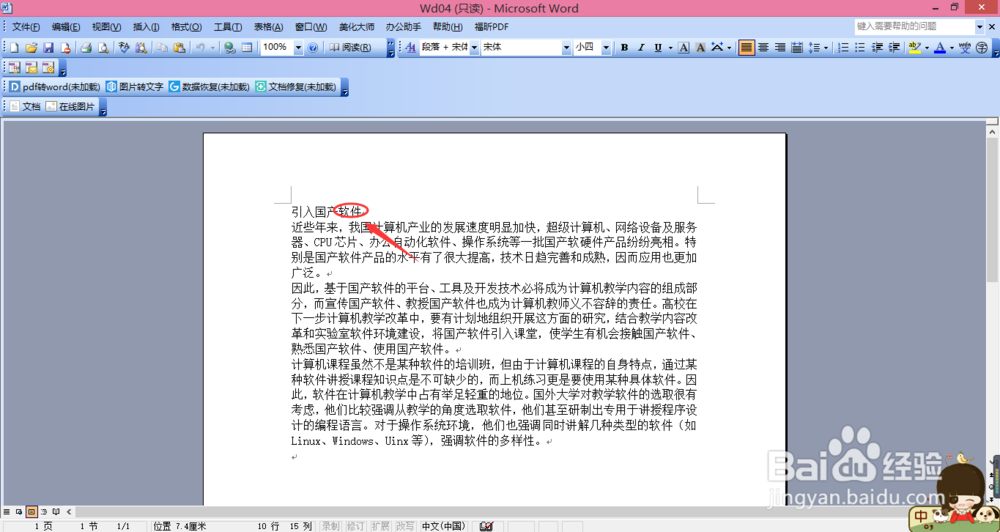
2、可见文档中所需要替换的文字是多个的,那么应该如何实现一次替换的?嚼但匙噻首先,我们要找到替换这一功能,点击菜单栏中的编辑,找到替换,操作如下图。

3、点击替换后,会出现如下的小框框,显示在替换一栏,还包括文档中所要的“查找内容”以及“替换为”,操作如下图。
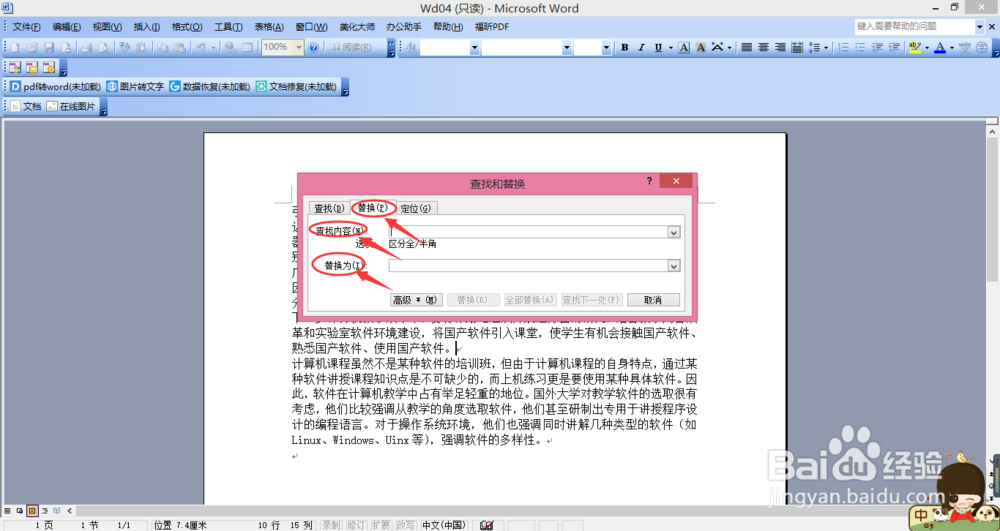
4、输入对应所要求的内容后,查找内容与替换文字,操作如下图。

5、还有一项添加波浪线不要忘了,那么如何添加波浪线呢?,找到框框下方的“高级”,点击后,选择“格式”中的“字体”,操作如下图。
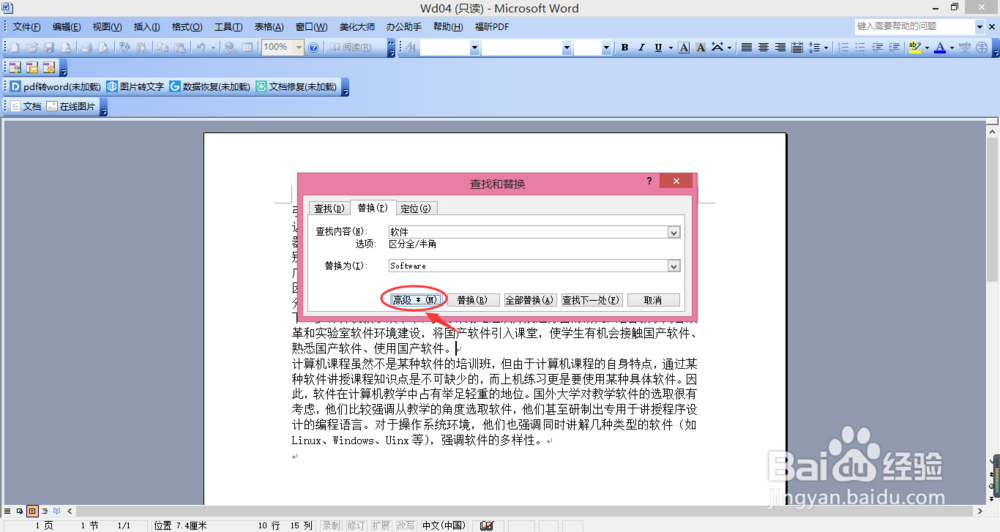
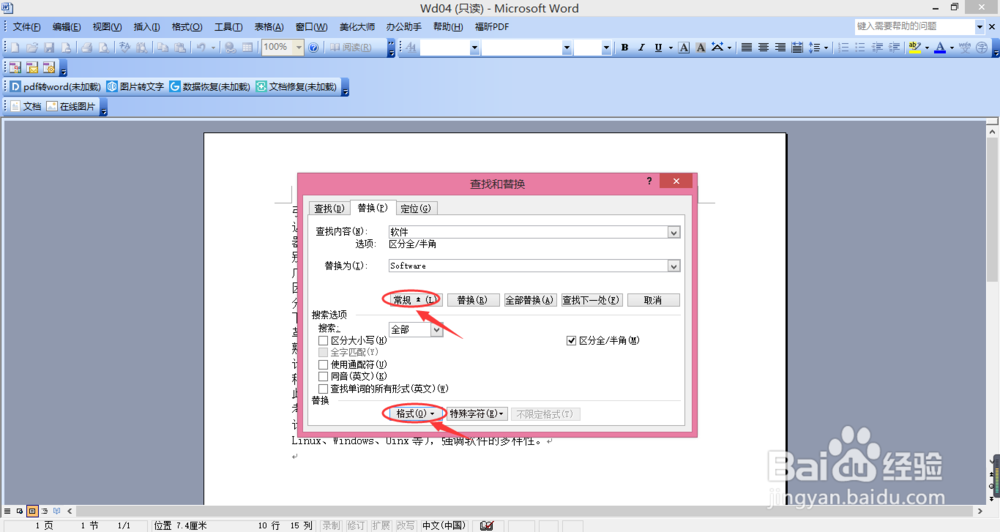
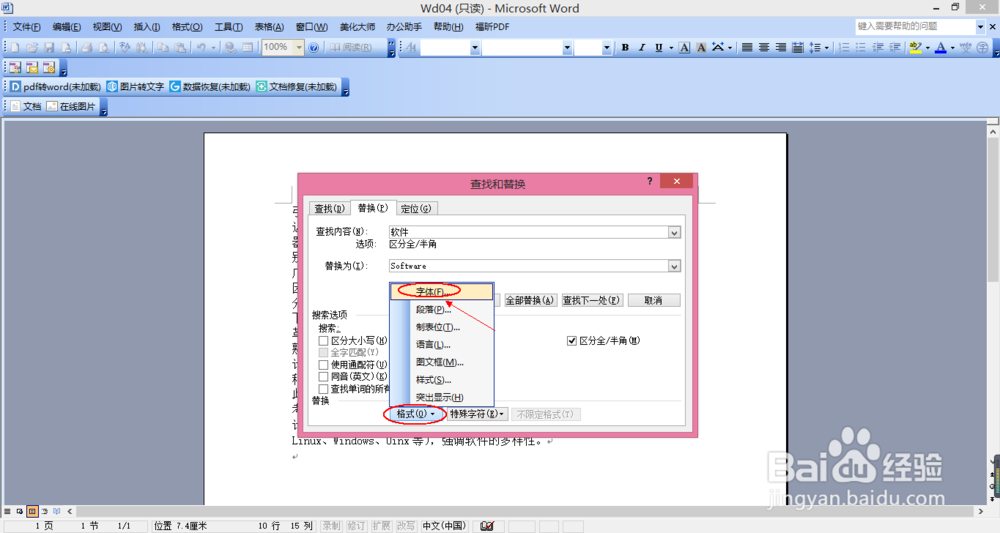
6、点击后在出现的框框中,找到下划线线型以及下划线颜色,根据要求选择,后点击确定,操作如下图。

7、点击确定后,回到替换殳陌抻泥页面,检查设置,可见在“替换”的下方没有格式设置,所以不限定格式是无效的,而“Sortware”下方有设定的格式,如果想清除格式设置,可以点击不限定格式,操作如下图。

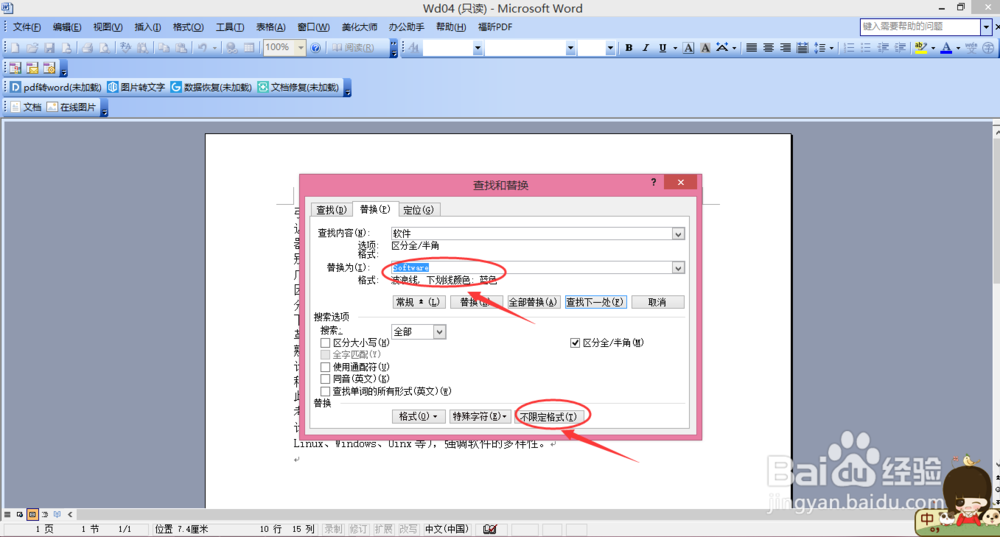
8、完成设置后,即可点击“全部替换”,即可完成替换,操作如下图。